我们在更新完KB4041691补丁,在安装的时候提示失败,并且显示错误代码0x80070002。遇到这种情况不要着急,小编觉得应该是和系统的相关服务缺失有关系,可以尝试还原服务项目即可。
方法一:
1、按下快捷键“win+r”打开运行,输入“service.msc”,
查看“windows update、app readiness、Cryptographic Services、
Background Intelligent Transfer Service、Windows Installer”是否是正常开启的状态。
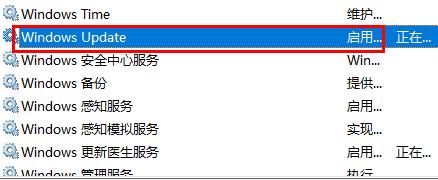
2、C盘空间预留确保25GB以上。
3、如果有外接设备,将外接设备移除。
4、把“C:\$WINDOWS.~BT”这个文件夹删除,建议做一个文件备份。
5、如果有,打开第三方防护以及优化软件,查看优化项目列表里面是否有系统服务,将优化项目还原。
6、是否有安装“winrar,Mactype”,“火绒”,“start back,WindowsBlinds”卸载再查看。
方法二:
1、点击任务搜索栏—输入cmd—右键点击搜索结果中的"命令提示符"—以管理员身份运行
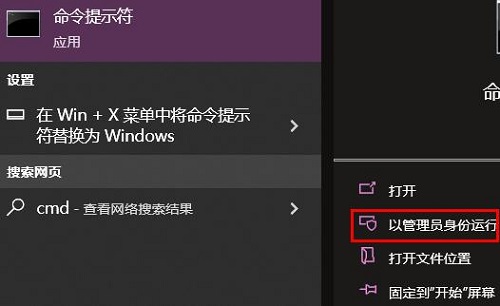
2、在打开的命令提示符窗口中运行:
net stop wuauserv
net Stop cryptSvc
ren C:\Windows\SoftwareDistribution SoftwareDistribution.old
ren C:\Windows\System32\catroot2 catroot201d
net Start wuauserv
net start cryptSvc

方法三:
1、卸载设备中的第三方安全软件和系统优化软件 (如果有的话)。
2、按“Windows 徽标键+R”,输入“msconfig”,回车启动系统配置页面。
点击“服务”“隐藏所有 Microsoft 服务”,点击“全部禁用”。
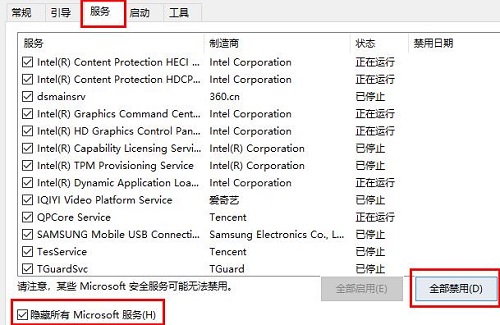
3、鼠标右击任务栏,启动任务管理器。点击“启动”选项卡,将所有的启动项全部禁用。
4、通过开始菜单重启设备 (请选择重启设备,不要选择关机后再开机)。
你可能还想看:KB4525237安装失败如何解决 | KB4523205安装失败怎么办
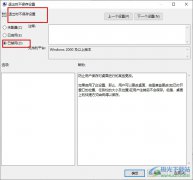 Win10系统重启后桌面图标重新排列的解决
Win10系统重启后桌面图标重新排列的解决
Win10系统是很多小伙伴都在使用的一款电脑操作系统,在这款系......
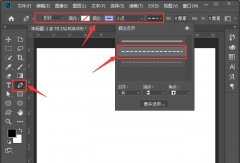 怎么快速利用ps画虚线图形-ps画彩色虚线
怎么快速利用ps画虚线图形-ps画彩色虚线
使用ps可以绘制各种虚线图形,那么在想要画爱心虚线图形该如......
 库乐队可以卸载删除吗
库乐队可以卸载删除吗
苹果手机上自带的库乐队软件,如果用不到可以将它删除掉吗?......
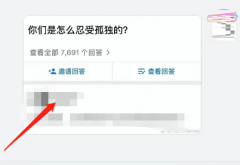 钉钉怎么识别图片文字-钉钉怎么识别图片
钉钉怎么识别图片文字-钉钉怎么识别图片
在钉钉app上怎么识别图片文字?其实很简单的,以下内容就是小编......
 win10怎么手动修复引导文件
win10怎么手动修复引导文件
很多用户们在使用win10系统的时候,发现自己的系统引导文件等......
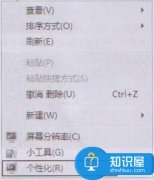
电脑如何自定义警报的声音如何操作 如何设置电脑断电时报警声音方法...

很多小伙伴之所以喜欢使用Win10系统,就是因为Win10中的功能十分的丰富,我们可以使用Win10系统中的功能对电脑的壁纸、主题颜色以及任务栏颜色等进行设置,还可以对电脑中的默认语言以及页...

据小编的最新消息,微软公司在2019年12月17日再一次对win10版本系统进行了面向慢速通道和快速通道进行了更新。此次更新版本号为win1015936。这一次依旧是修改了之前版本出现的问题了bug,另外...

很多的用户们都知道win10系统是一款非常好用的精品装机系统,用户们装机完成后,能够更加方便的去使用自己的电脑,但是很多的用户们不是很清楚这个官方原版的系统到底需要怎么安装,快...
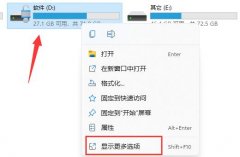
有不少用户发现自己不小心为硬盘加密了,每次使用都要输入密码,非常麻烦。因此想要知道win11硬盘加密怎么解除,其实方法很简单,只需要右键对应硬盘,再打开加密管理就可以在其中解除...

我们在使用win10系统的时候,有些小伙伴就会遇见win10死机并且黑屏完全不能动,也不能关机的情况。对于这种情况小编觉得可能是某些情况下操作不当或者是系统与硬件设备的不兼容所导致的...

有小伙伴比较关注微软最新的win11系统,期待着win11正式版系统的到来.不过最近有网友听说微软不推出win11正式版是真的吗?这个当然是假的,下面小编就给大家聊聊微软大概什么时候推出win11....
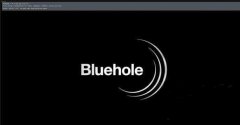
reshade是一款非常好用的画质增强软件,它能够让我们在玩游戏时保持配置不变的情况下拥有更好的画面质量。但是很多朋友反映之前的reshade无法兼容最新的win10系统,下面就带大家看一下解决...

我们在使用win10操作系统的时候,有的小伙伴想要对系统进行设置,改变成光盘启动。那么对于怎么设置这个问题,小编觉得我们可以通过自己电脑进入bios的快捷键来进入电脑的bios选项,找到...
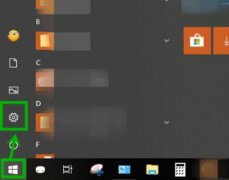
需要长时间办公使用到shift键的小伙伴都一直容易出现粘滞键的情况而影响操作,那么该怎么解决这个问题呢?下面就带来了详细的解决方法,一起看看吧。...
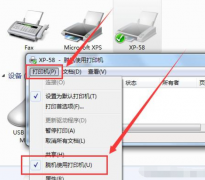
很多小伙伴打印文档的时候,文档发送到打印机后,打印机没有动静,查看到打印机还是亮着灯,但打印机竟然一些反应都没有,电脑上也没有像以前一个文档发送成功或开始打印等等一些类似...

win10系统是一款非常优秀的高智能系统!强大的智能技术可以确保系统的安全性和运行流畅,许多的小伙伴们都会为自己的私人电脑进行登录密码的设置!过于复杂的密码虽然安全性很高但是要...
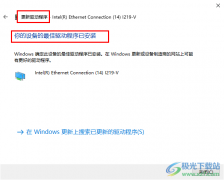
Win10系统是一款拥有强大功能的电脑操作系统,在这款系统中,我们可以对电脑进行各种个性化设置,例如屏保图片、桌面壁纸以及系统字体和主题等。在电脑中使用Win10系统时,我们需要给各...

据小编得到的消息,微软公司在1月14日再一次对win10操作系统进行了相关的更新。那么这次更新除了增加了一些常用的小功能之外,还对目前的操作系统进行了相应的优化以及之前版本出现问题...
打开 控制面板 管理工具 终端服务(Terminal Services tsconfig.msc 2003里叫tscc.msc) 终端服务配置(Terminal Services Configuration) 1、(修改可以同时登陆的人数,包括自己,默认为2个,如果只需要另外...